Hvis du ser en hvid skærm på siden med Windows Update-indstillinger, skal du ikke gå i panik og fortsætte med at læse nedenfor for at løse problemet. Det tomme problem med Windows Update kan være forårsaget af en virus eller et tredjepartsprogram, der har ødelagt Windows Update Services.
Denne vejledning indeholder instruktioner til at løse følgende problemer, når du åbner Indstillinger -> Windows Update:
- Windows Update-siden er tom uden nogen muligheder.
- Windows Update viser en hvid skærm uden valgmuligheder.
- Windows Update-siden virker ikke, siden er tom/tom med prikker, der bevæger sig på toppen (som når du tjekker for opdateringer...")
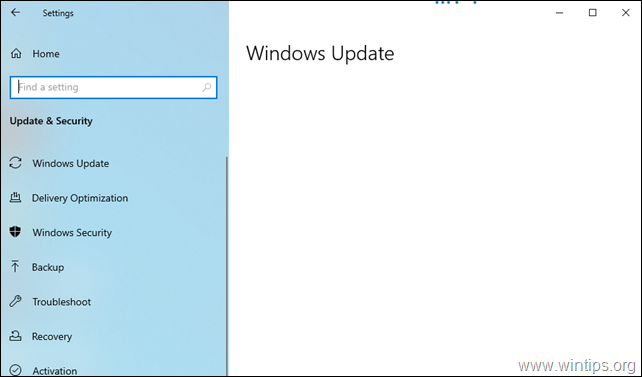
Sådan LØSES: Problem med hvid skærm i Windows 10 Update.*
* Forslag før du fortsætter til nedenstående metoder:
1. Sørg for, at du ikke har installeret et tredjepartsprogram, der stopper Windows Opdateringer.
2. Hvis problemet opstår, efter du har installeret en Windows Update, skal du gå videre og afinstallere det.
3. Fordi problemet med den tomme (hvide) skærm på Windows Update-siden kan være forårsaget af en virusinfektion, vil jeg foreslå -først- for at sikre, at din computer er fri for virus/malware ved at følge instruktionerne i det her
Guide til scanning og fjernelse af malware.4. Kør Windows Update-fejlfinding, og se, om problemet er løst. For at gøre det, gå til Indstillinger > Windows opdatering, Vælg Fejlfinding til venstre, og åbn derefter Yderligere fejlfinding til højre. Vælg endelig Windows opdatering > Kør fejlfindingen.
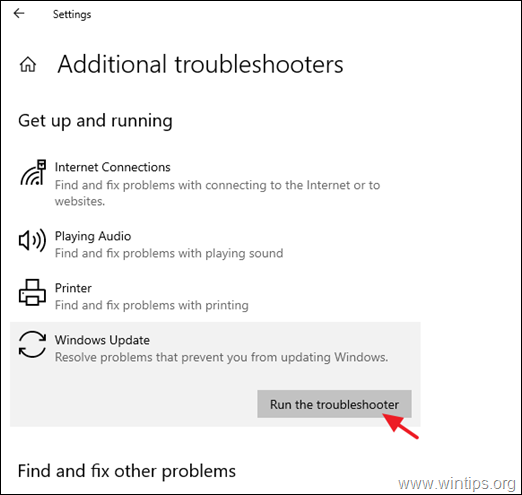
Metode 1. Slet mappen Windows Update Store.
Den første metode til at løse problemet med Windows Update Blank Screen i Windows 10 er at slette og genskabe Windows Update Store-mappen ("C:\Windows\SoftwareDistribution"), som er det sted, hvor Windows gemmer de downloadede opdateringer. At gøre det:
1. Tryk samtidigt på Windows  + R tasterne for at åbne kørselskommandoboksen.
+ R tasterne for at åbne kørselskommandoboksen.
2. I kør kommandoboksen skal du skrive: services.msc og tryk Gå ind.

3. Højreklik på Windows opdatering service og vælg Hold op.

4. Åbn Windows Stifinder og udforsk indholdet af "C:\Windows" mappe.
5. Vælg og Slet det Softwaredistribution mappe.* (Klik Blive ved ved meddelelsen "Mappeadgang nægtet").
* Bemærk: Næste gang Windows Update kører, vil en ny tom "SoftwareDistribution"-mappe automatisk blive oprettet af Windows for at gemme opdateringer.

6.Genstart din computer.
7. Tjek og installer Windows-opdateringer.
Metode 2. Gendan standardtilladelser til Windows Update-filer.
Den anden metode til at rette den tomme skærm i Windows 10 Update-indstillingsvinduet er at gendanne til standardtilladelser på følgende to (2) Windows Updates Service-filer:
- wuauclt.exe
- wuaueng.dll
1. Åbn Windows Stifinder og gå til "C:\Windows\System32\".
2. Find wuauclt.exe fil, højreklik på den og vælg Ejendomme.
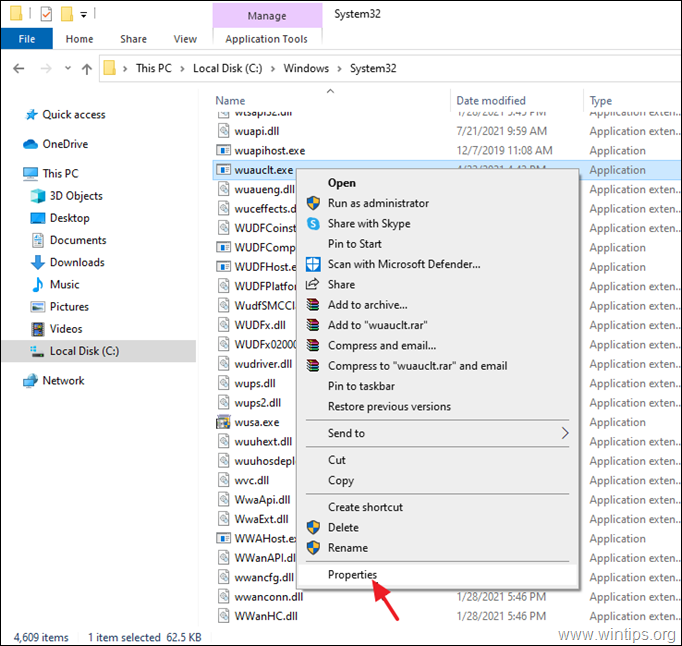
3. Vælg Sikkerhed fanen og klik derefter Fremskreden.
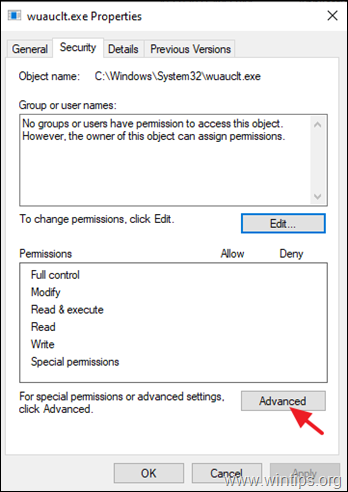
4. Klik Lave om Ejer.
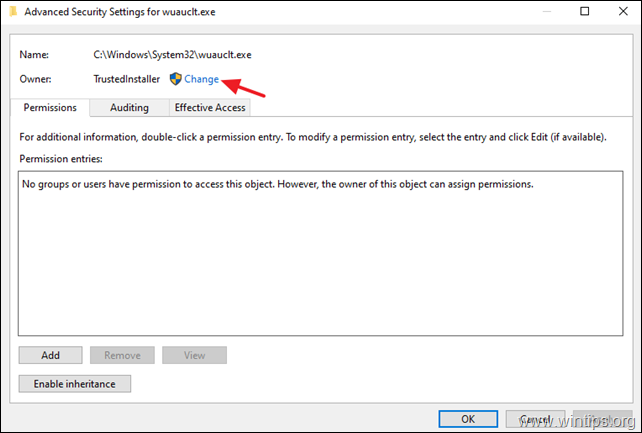
5. Type Administratorer og klik Okay
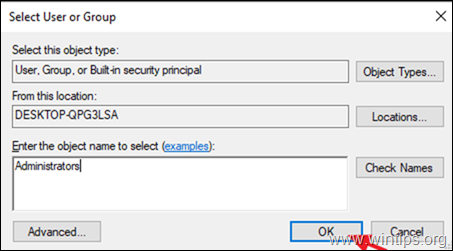
6. Klik derefter ansøge og Okay på informationsmeddelelsen 'Windows Security'.
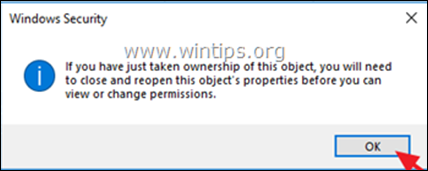
7. Klik Okay to gange for at lukke vinduet Egenskaber og anvende ændringen.
8. Åbn nu de avancerede sikkerhedsegenskaber for filen "wuauclt.exe" igen.
9a. Vælg Administratorer i listen "Tilladelser" og klik Redigere. *
* Bemærk: Hvis Ingen bruger vises på listen over "Tilladelser", skal du klikke på Tilføje knappen, og klik derefter Vælg en rektor og tilføj manuelt de to (2) følgende brugere:
- Administratorer
- SYSTEM

9b. Tjek Fuld kontrol afkrydsningsfeltet og klik Okay.
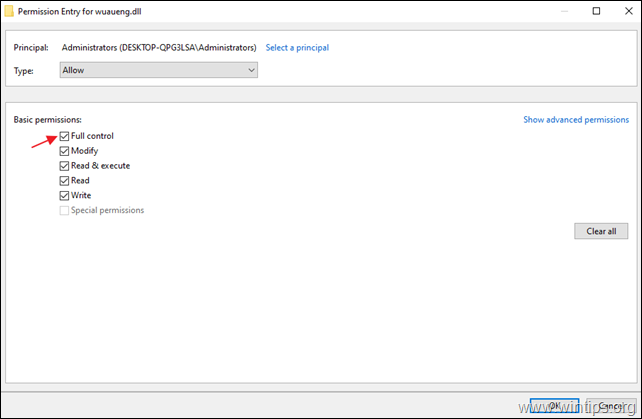
10. Udfør de samme trin (9a & 9b) og giv Læs og udfør tilladelser til SYSTEM konto.
11. Når du er færdig, klik Okay og klik Ja ved 'Windows Security'-meddelelsen.
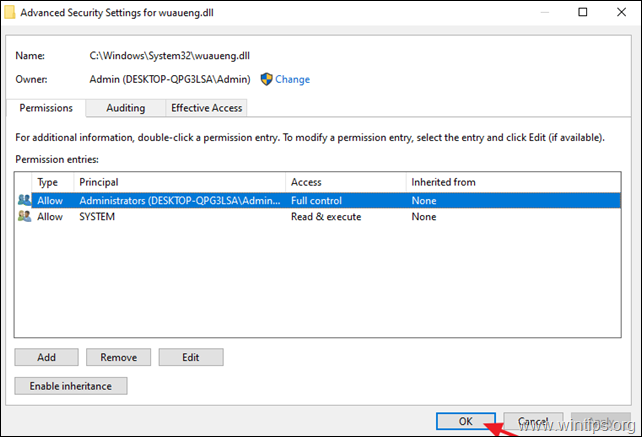
12. Genstart din computer og naviger til Windows Update-indstillinger for at se, om problemet med den tomme skærm er blevet løst.
Metode 3. LØS Windows 10 Opdater problem med tom skærm med DISM- og SFC-værktøjer.
Den næste metode til at løse problemet med hvid skærm i Windows 10 Update er at reparere Windows 10 ved at følge nedenstående trin:
1. Åbn kommandoprompten som administrator. At gøre det:
1. I søgefeltet skriv: cmd eller kommandoprompt
2. Højreklik på kommandoprompt (resultat) og vælg Kør som administrator.

2. I kommandopromptvinduet skal du skrive følgende kommando og trykke på Gå ind:
- Dism.exe /Online /Cleanup-Image /Restorehealth

3. Vær tålmodig, indtil DISM reparerer komponentlageret. Når handlingen er fuldført (du skal informeres om, at komponentlageret er blevet repareret), giv denne kommando og tryk Gå ind:
- SFC /SCANNOW

4. Når SFC-scanningen er fuldført, genstart din computer.
5. Prøv at opdatere dit system igen.
Metode 4. Reparer Windows 10 med en opgradering på stedet.
En anden metode, der normalt virker, til at løse Windows 10-opdateringsproblemer, er at udføre en Windows 10 Repair-Upgrade ved at følge instruktionerne i denne artikel: Sådan repareres Windows 10.
Det er det! Hvilken metode virkede for dig?
Fortæl mig, om denne guide har hjulpet dig ved at efterlade din kommentar om din oplevelse. Synes godt om og del denne guide for at hjælpe andre.